Funkce CELL může získat základní informace o buňce. Příklady:
=CELL("color";A1) určí, jestli je formát A1 naformátovaný tak, aby zobrazoval červený text kvůli záporným hodnotám. Nemůže ale určit jiné barvy, jako jsou barvy zvýraznění buněk. To vyžaduje jazyk VBA.
=BUŇKA("typ";A1) určí typ dat v buňce A1. Vzorec vrátí "b", pokud je prázdný, "l" pro popisek, pokud obsahuje textovou konstantu, nebo "v" pro hodnotu, pokud buňka obsahuje něco jiného.
Další informace najdete v článku Funkce CELL.
Funkce CELL může získat základní informace o buňce. Další informace najdete v článku Funkce CELL.
=BUŇKA("typ";A1) určí typ dat v buňce A1. Vzorec vrátí "b", pokud je prázdný, "l" pro popisek, pokud obsahuje textovou konstantu, nebo "v" pro hodnotu, pokud buňka obsahuje něco jiného.
V Excel pro web má info_type (první parametr) omezenou podporu. V desktopové aplikaci Excel ale můžete použít úplné typy funkcí Buňka.
-
Desktopovou aplikaci otevřete tak, že v horní části pásu karet vyberete Úpravy > Otevřít v desktopové aplikaci.
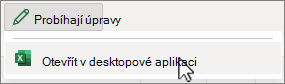
Nemáte desktopovou aplikaci Excel? Vyzkoušejte nebo kupte Microsoft 365.










